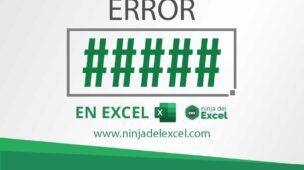En primer lugar, a través de esta publicación aprenderá paso a paso cómo ingresar la Contraseña en Google Sheets para que pueda protegerse de ediciones no deseadas.
En Google Sheets, actualmente no existe ninguna herramienta para ingresar una contraseña en una hoja de cálculo y protegerla. Porque el propio sistema de Google tiene en cuenta la protección basada en el correo electrónico. Para explicarlo más claramente, antes de abrir Google Sheets, se le solicita que inicie sesión en su cuenta de Google, por lo que esta hoja será suya.
Aprenda Como Poner una Contraseña en Google Sheets
Si desea proteger su hoja de cálculo, debe denegar el acceso a otras cuentas de Google que pertenecen a otros, la protección de hojas funciona de esa manera. Simplemente restringirá qué correos electrónicos tendrán acceso a su hoja de cálculo o no. Esto sería una protección a través de correos electrónicos restringidos o no por usted.
Todo este derecho a elegir qué cuentas deben acceder a tu hoja de cálculo o no, es tu responsabilidad, porque la planilla es tuya.
Poco después, sigue nuestras videoaulas en Youtube
Descargue la hoja de cálculo para seguir el tutorial a continuación:
Como Poner Contraseña en Google Sheets
En primer lugar, proteger una hoja de cálculo es bastante sencillo, recuerda que necesitas tener una cuenta creada en Google y necesariamente necesitas haber iniciado sesión. Nuestra intención con la siguiente hoja de cálculo es proteger solo esta tabla:
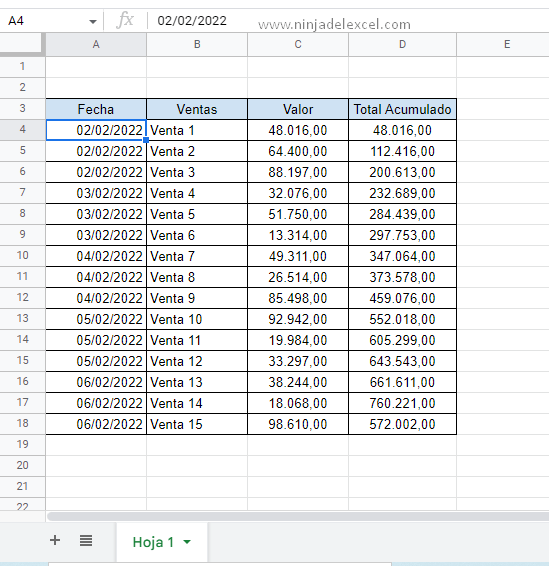
Además, para proteger solo esta tabla restringiendo a otras cuentas de Google para que no realicen ningún tipo de edición, sigue estos pasos:
Más tarde, al hacer clic en la pestaña «Datos», tenemos la opción de proteger la página y los rangos.
Reciba Contenido de Excel
Registre su E-mail aquí en el blog para recibir de primera mano todas las novedades, post y video aulas que posteamos.
¡Su correo electrónico está completamente SEGURO con nosotros!
Es muy importante que me agregues a la lista de tus contactos para que los siguientes E-mails no caigan en el spam. Agregue este: E-mail: [email protected]
Luego elegimos una descripción y seleccionamos toda la tabla.
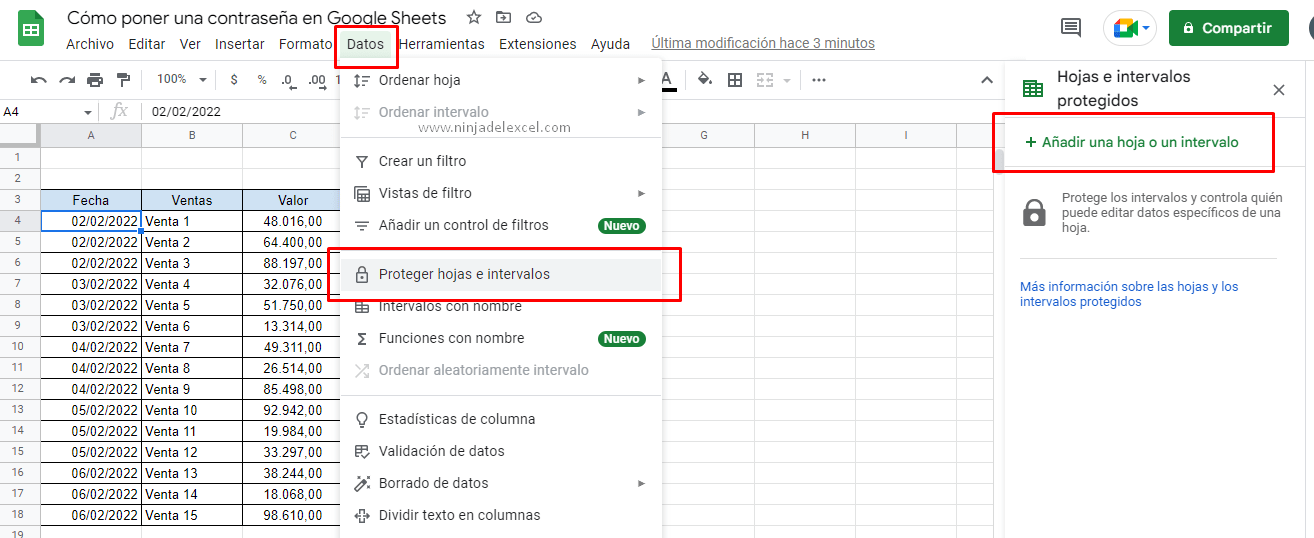
Luego sigue estos pasos:
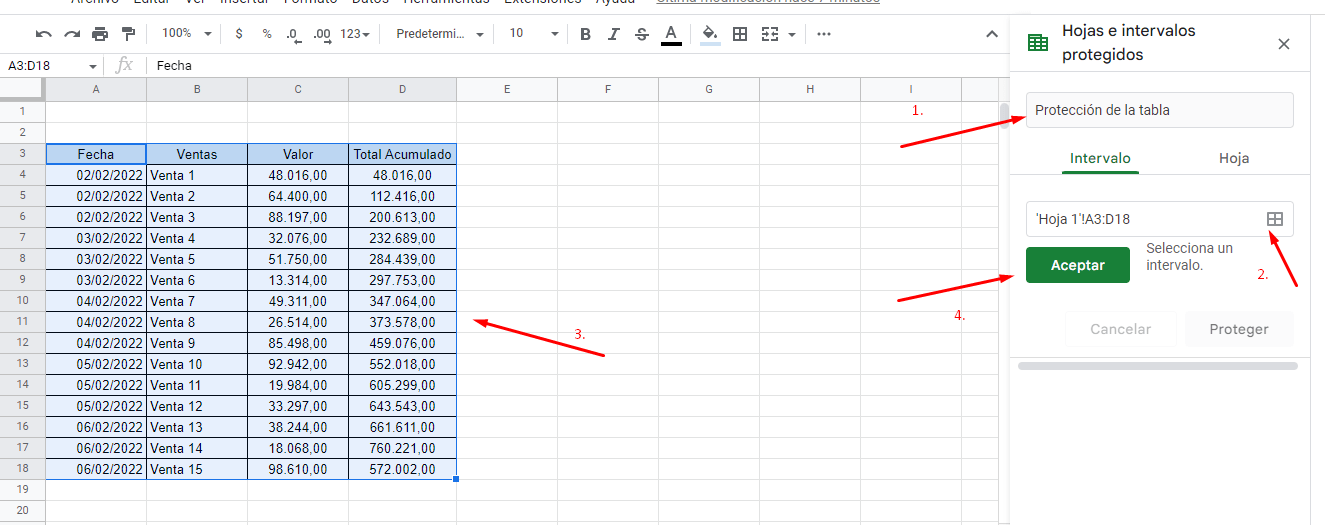
Después de seleccionar el rango de tabla y confirmar los cambios, debe hacer clic en el siguiente botón «Proteger»:
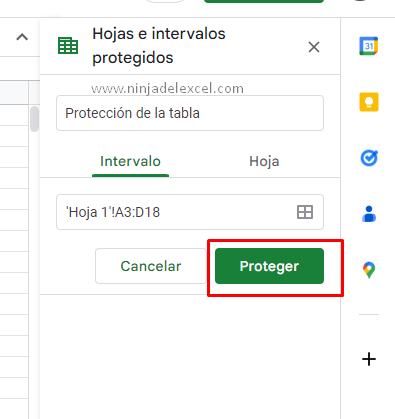
A continuación, se abrirá esta ventana, en caso de que solo usted pueda editar la tabla y cualquier otro usuario que intente editar su tabla, no tendrá éxito. Porque ella va a estar restringida a cualquier cuenta.
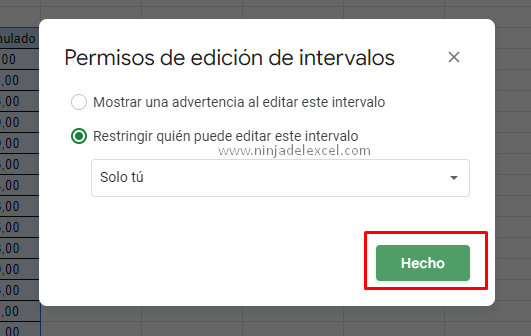
Ahora debe hacer clic en «Hecho» y su hoja de cálculo estará protegida contra cualquier usuario que intente iniciar sesión en su hoja de cálculo y la cambie.
Sin embargo, justo debajo, puede ver que la protección aparecerá en la lista, cuando desee cambiar cualquier procedimiento en la protección que se realizó simplemente haga clic en la parte superior de la opción que se creó. Puede definir varias protecciones diferentes, ya sea por intervalos de tabla o por toda la página de la hoja de cálculo.
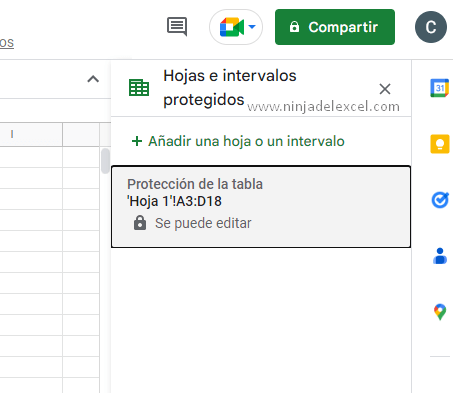
Curso de Excel Básico, Intermedio y Avanzado:
Pronto, ¡Cursos de Excel Completo! Continúa leyendo nuestros artículos y entérate un poco más de lo que hablaremos en nuestra aulas virtuales.
 Si llegaste hasta aquí deja tu correo y te estaremos enviando novedades.
Si llegaste hasta aquí deja tu correo y te estaremos enviando novedades.
¿Qué esperas? ¡Regístrate ya!
Accede a otros tutoriales de Excel
- Cómo Insertar un Hipervínculo en Google Sheets – Ninja del Excel
- Como Sumar en Google Sheets – Ninja del Excel
- Contar los Valores Únicos con Criterios en Google Sheets – Ninja del Excel
- Función CONTAR.SI.CONJUNTO con 2 Criterios – Ninja del Excel
- Aula de Excel – Mira 5 Aulas de Excel de nivel Intermedio – Ninja del Excel
- Cómo Hacer el Signo de Mayor y Menor en Excel – Ninja del Excel
- Cómo Crear Lista Desplegable en Google Sheets – Ninja del Excel